Este artículo de ayuda fue traducido utilizando IA. Puede contener errores.
Este artículo de ayuda discute qué es la autenticación de correo electrónico y cómo habilitarla.
¿Qué es la Autenticación de Correo Electrónico?
El término "autenticación de correo electrónico" se refiere a un conjunto de tecnologías diseñadas para proteger tu nombre de dominio cuando se usa para enviar correos electrónicos. Puede proteger tu marca de ser utilizada en correos electrónicos de phishing, suplantación de identidad o maliciosos. Muchos proveedores de buzones de correo electrónico ahora requieren que todos los correos electrónicos entrantes sean autenticados.
Las tres principales tecnologías que se utilizan para la autenticación de correo electrónico son SPF, DKIM y DMARC.
¿Por qué se Recomienda la Autenticación de Correo Electrónico?
A partir del Q1 2024, Google y Yahoo actualizaron sus políticas para requerir que todos los correos electrónicos entrantes estén protegidos por autenticación de correo electrónico. Como resultado, todos los proveedores de servicios de correo electrónico (como Direct Mail) ahora recomiendan enérgicamente que sus clientes habiliten la autenticación de correo electrónico.
Habilitar la Autenticación de Correo Electrónico
Prerrequisitos
Si aún no lo has hecho, necesitarás registrarte para una cuenta de Direct Mail: elige Direct Mail > Cuenta de Direct Mail del menú en la parte superior de tu pantalla y haz clic en Registrarse ahora.
Para habilitar la autenticación de correo electrónico, tendrás que editar los registros DNS de tu nombre de dominio. La edición de los registros DNS se realiza normalmente iniciando sesión en el sitio web de tu proveedor de DNS. Si no sabes quién es tu proveedor de DNS, Direct Mail puede ayudarte a averiguarlo. En muchos casos, es la misma compañía de la que compraste tu nombre de dominio (por ejemplo, GoDaddy, Namecheap, etc.).
Cómo Habilitar
Para habilitar la autenticación de correo electrónico:
- Abre Direct Mail
- Elige Direct Mail > Cuenta de Direct Mail del menú en la parte superior de la pantalla
- Desplázate hacia abajo hasta la sección de Autenticación de Correo Electrónico y haz clic en Mostrar
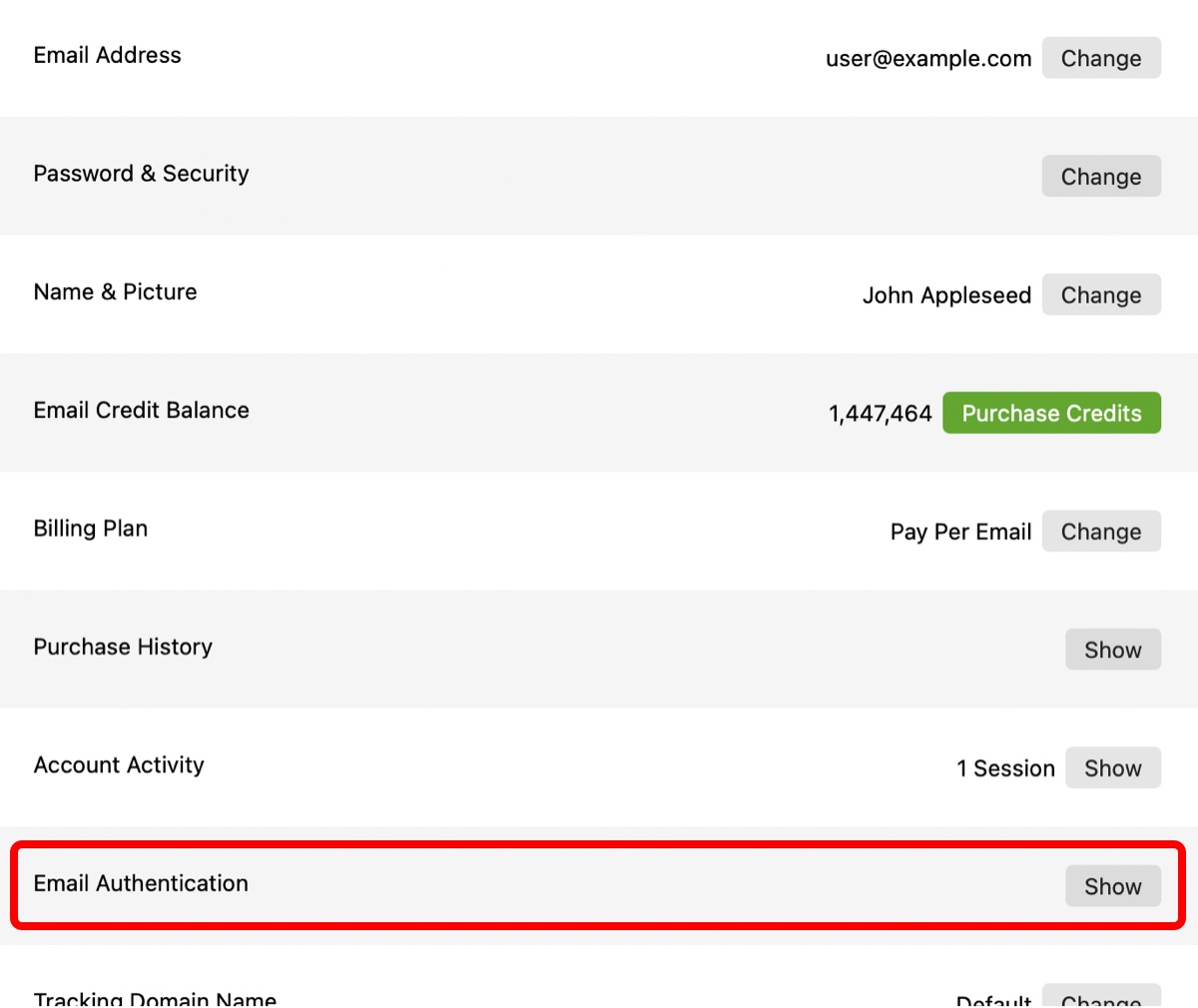
- Haz clic en Agregar Nuevo Dominio…
- Ingresa el nombre de dominio que deseas autenticar. Por ejemplo, si tu correo electrónico era "john.doe@mybusiness.com", ingresarías "mybusiness.com"
Direct Mail verificará tu dominio y luego te mostrará la siguiente información:
- Instrucciones sobre uno o dos registros DNS que necesitarás agregar o actualizar
- Quién pensamos que es tu proveedor de DNS y un enlace a su documentación de ayuda (si es posible)
Inicia sesión en tu proveedor de DNS y agrega o actualiza los registros DNS según las instrucciones de Direct Mail.
Consejo: Si tienes una persona de TI que puede hacer estos cambios DNS por ti, haz clic en el botón Copiar Ayuda para copiar las instrucciones al portapapeles. Luego puedes pegarlas en un mensaje para tu profesional de TI.
Después de hacer los cambios con tu proveedor de DNS, puede pasar algún tiempo antes de que Direct Mail (y el resto de Internet) note los cambios. Puedes mantener Direct Mail abierto y se actualizará el estado de la autenticación cada minuto. O puedes cerrar Direct Mail y revisar más tarde. Sabrás que el proceso ha terminado cuando el estado se vuelva verde y diga "Autenticado"
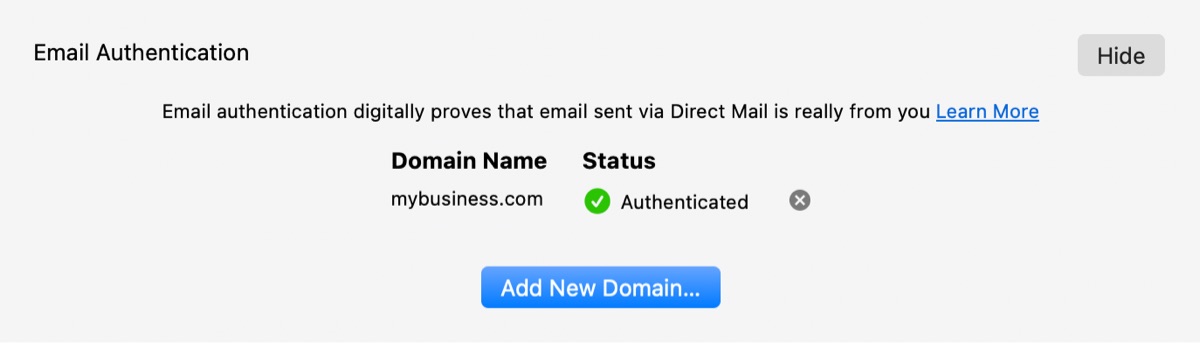
Podemos Ayudar
Entendemos que este tipo de tecnología puede ser confuso. Si deseas que iniciemos sesión en tu proveedor de DNS y hagamos estos cambios por ti, estaremos encantados de hacerlo. Por favor, contacta a nuestro equipo de soporte.